Zoom, založený v roce 2011, se nyní stal jednou z nejpoužívanějších služeb pro videokonference a online setkání. Lidé z různých profesí, jako jsou vzdělávací instituty, podniky, jednotlivci, používají Zoom ke své každodenní práci. Stal se prominentním nástrojem pro práci z domova, poskytování online přednášek, provádění online zkoušek, pořádání obchodních jednání a mnoho dalšího.
Probíhající pandemická krize COVID-19 proměnila pracovní kulturu světa v nový normál. Podniky začaly přijímat tuto kulturu a jejich pracovní síly byly školeny k používání nezbytných online nástrojů. Mezi těmito online nástroji se Zoom stal jednou z nejvíce dominantních platforem pro videokonference a další související účely.
Zoom je k dispozici pro instalaci na Windows, Mac, Linux, Android a IOS. Poskytuje také rozšíření prohlížeče pro Mozilla Firefox a Google Chrome, takže můžete zahájit nebo naplánovat schůzky Zoom. Některé služby jsou v základní licenci poskytovány zdarma. Profesionální a obchodní licence přichází s vyšší cenou. K připojení ke schůzce nepotřebujete účet.
Čím se budeme zabývat
V této příručce uvidíme tři různé způsoby instalace aplikace Zoom na systém Ubuntu 20.04. Začněme tímto průvodcem HowTo.
Jak se připojit ke schůzce Zoom
Zoom používá pro každou schůzku jedinečné ID 9–11 číslic, které se také nazývá „ID schůzky“. Toto ID vyžaduje každý, kdo se chce připojit ke schůzce Zoom. Můžete se také připojit přes pevnou linku nebo mobilní telefon pomocí telekonferenčního čísla (uvedeného v pozvánce). Každý, kdo se chce připojit, musí zadat toto pole ‚ID schůzky‘ v aplikaci Zoom na svém zařízení (mobil, počítač atd.), aby se mohl připojit. Můžete zapnout nebo vypnout funkce videa a zvuku a sdílet pouze obrazovku. Schůzky lze naplánovat také pomocí kalendáře Google, webové stránky Zoom
Co budete potřebovat
- Ubuntu 20.04 nainstalované na vašem počítači.
- Účet s oprávněními „sudo“.
- Přístup k internetu.
Metoda 1. Instalace Zoom ze softwarového centra Ubuntu
Toto je nejjednodušší a nejvíce doporučená metoda pro většinu začátečníků pro instalaci Zoomu. Balíček snap pro zoom je neoficiální přebalená verze instalačního balíčku Debianu z https://zoom.us Zdrojový kód pro stejný je k dispozici na GitHubu na adrese https://github.com/ogra1/zoom-snap
Při instalaci Zoomu postupujte podle následujících kroků:
Krok 1. Spusťte aplikaci „Ubuntu Software“ a do levé vyhledávací ikony v horní liště zadejte „zoom“.
Krok 2. Ve výsledcích vyhledávání vyberte ze seznamu možnost „zoom-client“.

Krok 3. Klepnutím na tlačítko Instalovat nainstalujte aplikaci.
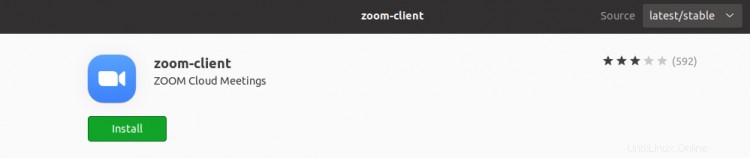
Krok 4. Po instalaci lze Zoom spustit z nabídky Aktivity.

Metoda 2. Instalace Zoomu z úložiště Snap pro Ubuntu 20.04
Pro instalaci Zoomu je k dispozici také verze Snap, ale to vyžaduje, aby byl nejprve nainstalován Snap. Tato metoda je ve skutečnosti verzí výše uvedené metody pro příkazový řádek. Chcete-li nainstalovat snap na Ubuntu 20.04, stačí zadat dva níže uvedené příkazy:
sudo apt update
sudo apt install snapd
Dalším způsobem instalace snap je použití Ubuntu Software Center (hledejte snapd), což je stejně jako instalace jakéhokoli softwaru na Ubuntu. Jakmile je snapd nainstalován, buď se odhlaste a znovu přihlaste, nebo restartujte systém. Tím se ujistíte, že cesty uchopení jsou správně nastaveny.
Krok 1. Aktualizujte softwarové úložiště na Ubuntu 20.04 pomocí následujícího příkazu:
sudo apt update
Krok 2. Upgradujte nainstalované balíčky na Ubuntu 20.04 pomocí následujícího příkazu.
sudo apt upgrade
Krok 3. Nyní nainstalujte aplikaci Zoom pomocí příkazu snap.
sudo snap install zoom-client
Metoda 3. Instalace Zoomu z oficiálního instalačního balíčku Debianu
Tato metoda nainstaluje nejnovější verzi aplikace Zoom. Stahovací centrum Zoomu má mnoho instalačních balíčků pro různé typy linuxu, jako je Ubuntu, Debian, RedHat, Mint atd. Instalační balíček si můžete vybrat zadáním typu Linuxu, architektury OS a verze OS. Z rozevíracích seznamů jsme vybrali Ubuntu s 64bitovým OS a verzí OS 16.04+.
Krok 1. Otevřete terminál a zadáním následujícího příkazu stáhněte nejnovější verzi Zoomu z oficiálních stránek. Tento příkaz je pro 64bitové a 16.04+ Ubuntu.
wget https://zoom.us/client/latest/zoom_amd64.deb
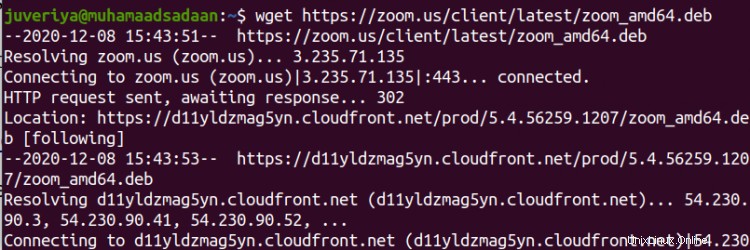
Krok 2. Po stažení balíčku .deb nainstalujte aplikaci Zoom spuštěním následujícího příkazu s právy sudo:
sudo apt install ./zoom_amd64.deb

Spusťte dva výše uvedené příkazy ve stejném adresáři, abyste předešli jakémukoli problému, jinak zadejte cestu ke staženému souboru na terminálu jako:
sudo apt install /path/to the/file/zoom_amd64.deb
Krok 3. Nyní můžete spustit aplikaci Zoom z terminálu zadáním „zoom“ nebo z nabídky Aktivity, jak je znázorněno výše.
Závěr
V této příručce jsme viděli tři různé způsoby instalace aplikace Zoom na Ubuntu 20.04. Pokud chcete Zoom vyzkoušet, můžete použít bezplatnou úroveň, která umožňuje až 100 účastníků schůzky.
